Lose Animation
Einführung
In diesem Abschnitt werde ich erklären, wie man Animationen lose macht, nicht wie man lose Animationen macht.
Es ist für diejenigen, die sagen "es ist schwierig, viel zu zeichnen" oder "Funktionskurve ist schwierig".
Es geht nicht um professionelle Trickfilmspezifikationen.
Erstellen Sie eine Loop-Animation

Informationen zum Erstellen einer "Loop-Animation", die wiederholt dasselbe Video abspielt.
Stellen Sie sicher, dass Anfang und Ende unbeschwert verbunden sind.
Zunächst wird in dieser Erläuterung eine Datei mit solchen Einstellungen erstellt.
Am Ende dieser TIPPS finden Sie einen Link zu unserem Material zur automatischen Dateierstellung und zu Beispielanimationen. Bitte fügen Sie ihn hinzu
Es wurde so erstellt.
Bereiten Sie eine bewegte Illustration vor. Hier machen wir eine Animation mit diesen drei Stücken.
Wichtig ist hier der „2D-Kameraordner“ in der Kategorie „Animation“ „Neue Ebene für Animation“.
Erstellen Sie zwei und speichern Sie die gestreifte Ebene und die Kugelebene durch Ziehen und Ablegen.
Bewegung hinzufügen (Hintergrund)
Zeigen Sie die "Fenster" Kategorie "Timeline" an.
Wählen Sie einmal die erste Zelle von „Kamera 1“ aus (dieser Name wird dieses Mal verwendet). Wählen Sie dann das Objektwerkzeug aus.
In diesem Zustand sollten Sie in der Lage sein, den "Rahmen" zu bearbeiten, der den Blickwinkel des hellen Blaus auf der Leinwand darstellt.
Bewegen Sie den Rahmen leicht nach rechts. Wenn Sie hier die "Timeline" überprüfen, sollte eine rautenförmige Markierung angezeigt werden.
Dies ist die Marke von "Keyframe". Die Odenfarbe ist "Interpolation mit konstantem Wert", die grüne Farbe ist "Interpolation mit konstanter Geschwindigkeit" und die blaue Farbe ist "Interpolation mit gleichmäßiger Geschwindigkeit". Dieses Mal wird nur Grün verwendet.
Wählen Sie diesmal die letzte Zelle von „Kamera 1“ und verschieben Sie den Rahmen nach links. Stellen Sie zu diesem Zeitpunkt sicher, dass die Verbindung auch beim Schleifen keine Unannehmlichkeiten verursacht.
Die Marke wurde auch auf dem letzten Quadrat angezeigt.
Bewegung prüfen
Wenn Sie in der Kategorie "Animation" auf "Wiedergabe / Stopp" klicken, wird die Wiedergabe unter den Bedingungen ausgeführt, die in der Kategorie "Animation" unter "Wiedergabeeinstellungen" festgelegt sind.
Die Wiedergabe ist auch mit dem rechtwinkligen Dreieck in der Palette "Timeline" möglich.
Bewegung hinzufügen (Rotation)
Drehen Sie als nächstes die Kugel. Wählen Sie diesmal wie zuvor die erste Zelle von "Kamera 2" aus.
Bewegen Sie die "Kreuzmarkierung" in der Mitte der Drehung in die Mitte der Kugel.
Wählen Sie als nächstes die letzte Zelle von "Kamera 2" aus, klicken Sie auf den Wert des Drehwinkels in "Werkzeugeigenschaft" und geben Sie 350 anstelle von 360 ein. (360 macht die Verbindung unangenehm.)
Ausgabe
Sie können animierte GIFs etc. in der "Datei" Kategorie "Animation exportieren" exportieren. Hier kann eine Endlosschleife eines animierten GIF eingestellt werden.

abschließend
Danke, dass Sie nach Naganaga gekommen sind.
Es ist nicht schwerer als viel zu zeichnen ...
Ich hoffe, dass dies ein "Starter" für jemanden sein wird.
* Danke für deine Likes! *
Vielen Dank für immer mag! !
Ich bin dir sehr dankbar!


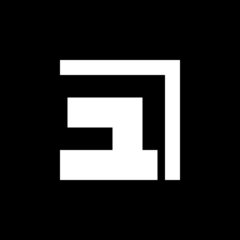













Kommentar